이번에 회사에서 JetBrains AI Assistant를 지원해 주면서 해당 Tool을 사용한 후기에 대해서 포스팅 해보려고 합니다.
AI Assistant란 JetBrains 사에서 만든 AI Tool 입니다. 반복적인 업무를 줄여주고 개발 효율성을 향상시켜줄 수 있는 좋은 기능입니다. 각종 소스코드의 분석, 최적화, 문서화, 단위 테스트코드까지 작성해 주는 기능을 지원합니다. 이에 더해 기존 ChatGPT처럼 단순 질의응답도 제공합니다.
Al Assistant 가격
- 가격은 개인으로 지불하려면 월에 약 $8를 지불해야 합니다.
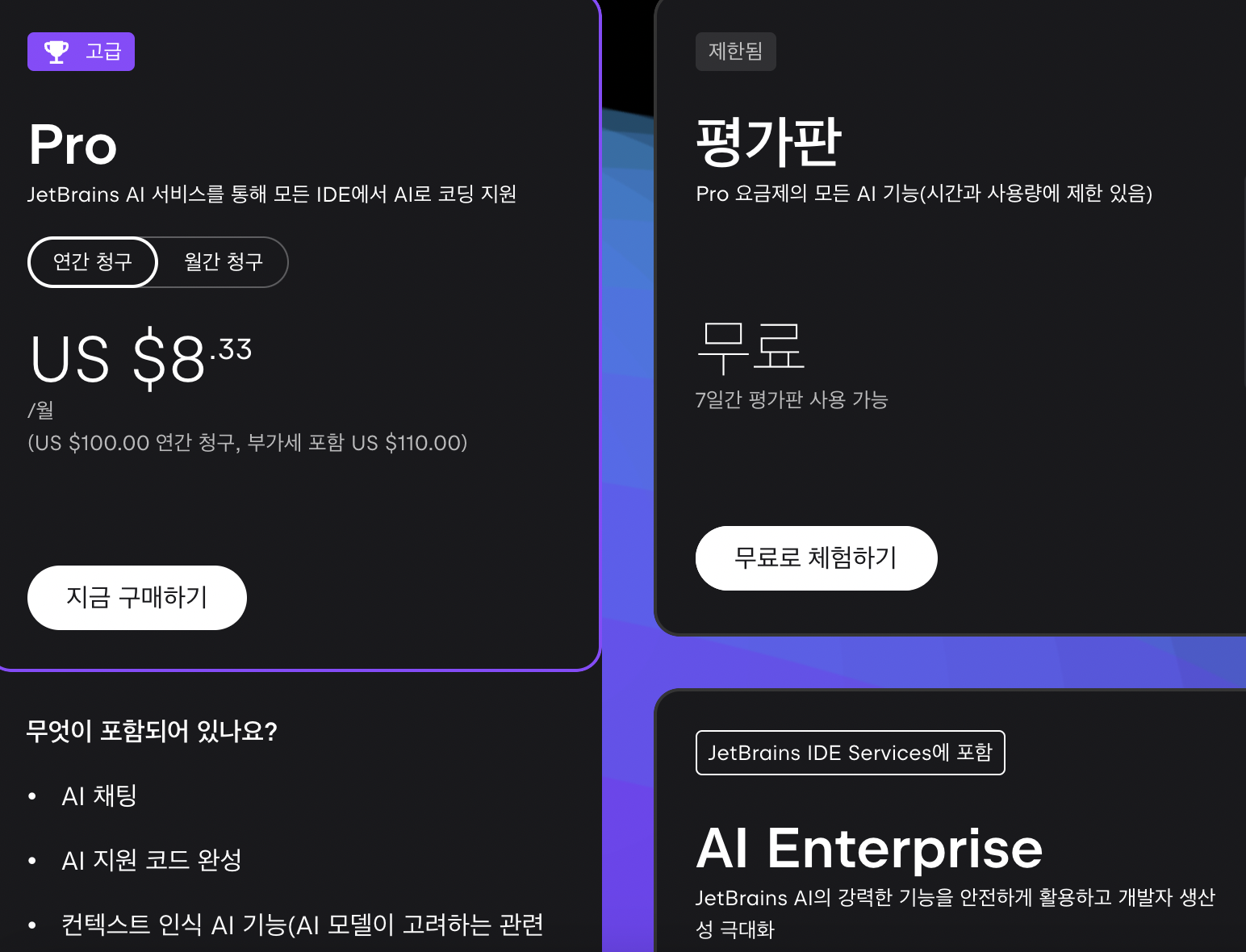
설치 방법
- Intellij JetBrains 계정에 해당 서비스가 활성화되어야 합니다. (저는 회사 라이선스라서 AI Pro로 되어 있습니다)
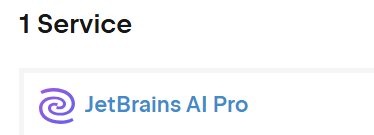
- Intellij에서 AI Assistant 플러그인을 설치해 줍니다.
- Help -> Register로 진입하여 AI Assistant의 License를 등록해 줍니다. (자동으로 등록해 줍니다)
- 오른쪽 탭에 AI Assistant Image가 보이는데, 해당 Image를 클릭하여 기능을 사용하시면 됩니다.
이제 설치 방법도 기재하였으니, 상세 기능에 대해 설명드리겠습니다.
AI Assistant 기능

- Explain Code (소스 코드 설명) - 현재 자신이 보고 있는 class 파일을 기반으로 소스 코드를 상세히 분석하고 설명해 줍니다.
- Suggest Refactoring (기존 소스 리팩토링) - 기존 소스 코드를 더욱 가독성 좋고 깔끔하게 리팩토링 해줍니다. (개인적으로 리팩토링을 깔끔하게 잘해준다고 느꼈습니다.)
- Find Problems (소스 코드 문제점 설명) - 추후 발생할 수 있는 문제점과 현재 코드의 잘못된 부분에 대해 짚어주고 리팩토링을 제안합니다.
- Write Documentation (문서화) - 메서드와 파라미터 정보를 기반으로 문서화 작업을 도와줍니다.
- Generate Unit Tests (단위 테스트 작성) - Junit 기반으로 단위 테스트를 작성해 줍니다.

AI Model도 선택할 수 있습니다.
[후기]
IDE 환경 내에서 AI 도구를 사용하면서 많은 편리함을 느꼈습니다. 특히 리팩토링 과정에서 모듈화를 깔끔하게 해주는 부분이 인상적이었고, 다국어 적용 시 해당 언어에 맞춰 텍스트를 자동으로 작성해 주는 기능이 매우 편하고 만족스러웠습니다. 또한, 디버깅 중에는 직접 추적하기 어려운 오류에 대해 발생 가능성을 제시해 주는 점이 큰 도움이 되었습니다.
AI가 알려주는 모든 것이 정답은 아니기에, 참고용으로 사용하면 좋을 것 같다는 생각이 들었습니다. 앞으로 사용해 보면서 더 적응해야 할 것 같아 보이네요.
'기타' 카테고리의 다른 글
| [RocketDock] RocketDock을 이용하여 Mac 처럼 작업 표시줄 꾸미기 (3) | 2024.10.16 |
|---|---|
| [GPT-4o] GPT-4o 기능에 대해 알아보자 (0) | 2024.07.30 |
| [이큐메틱 유선 마우스] Sanitize-M3 향균 무소음 유선 마우스 사용 후기 (0) | 2024.07.29 |
| [Windows] Windows Powershell Terminal에 D2Coding 폰트 적용 (1) | 2024.04.23 |
| [Intellij] 인텔리제이 JVM Heap Memory Size 설정 (0) | 2024.01.17 |